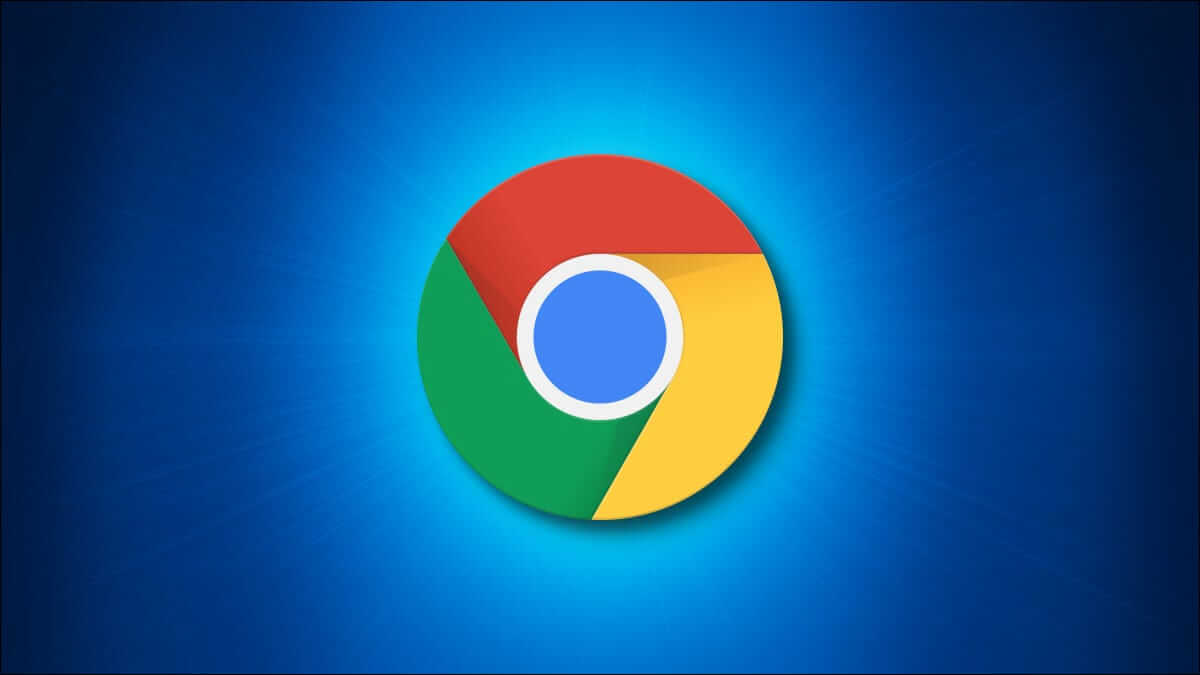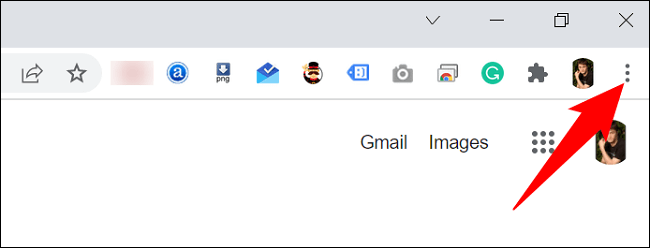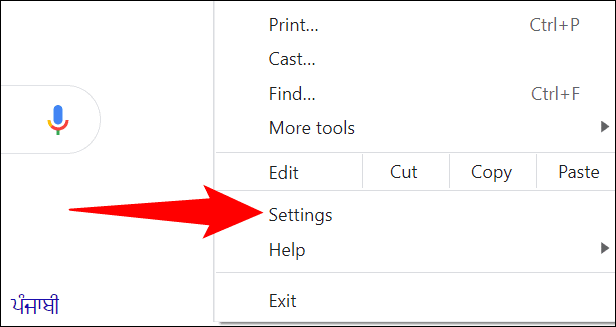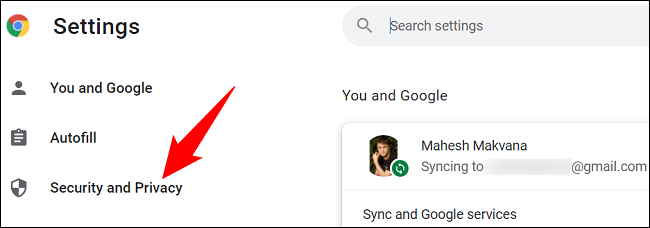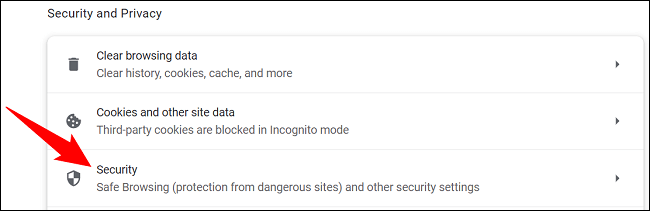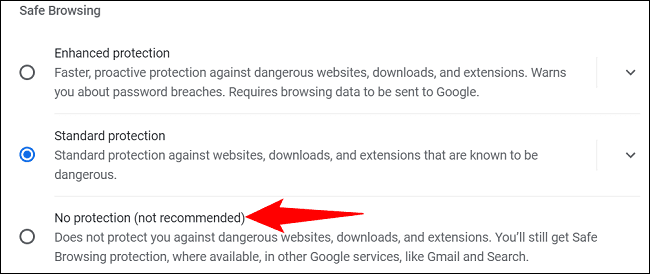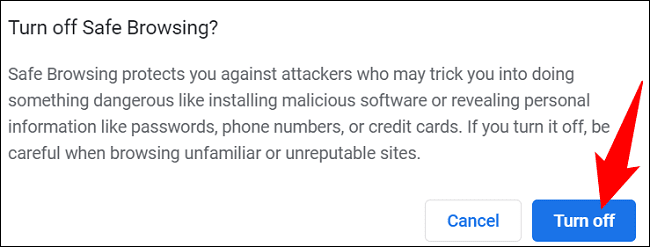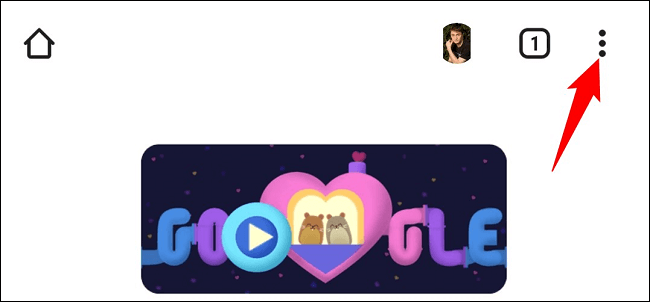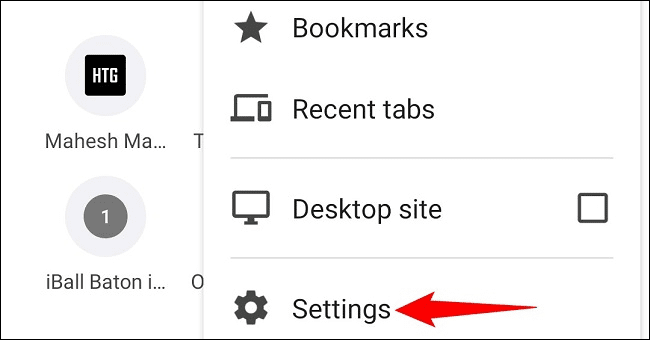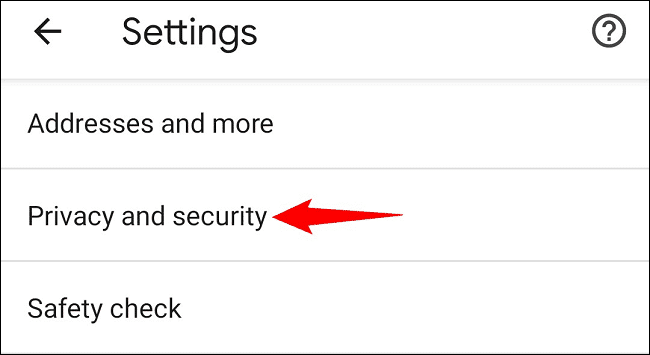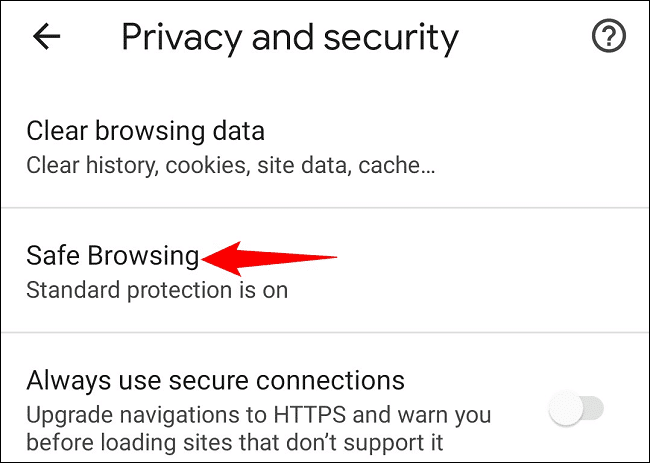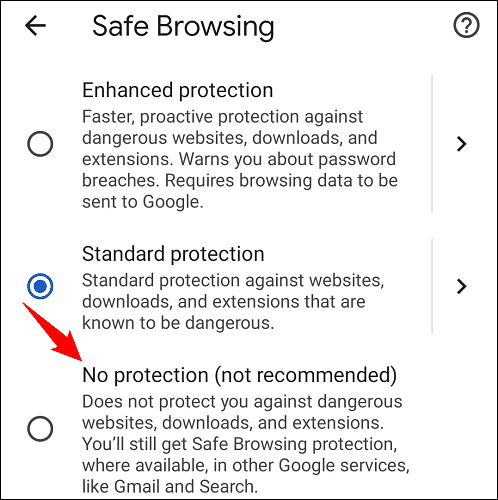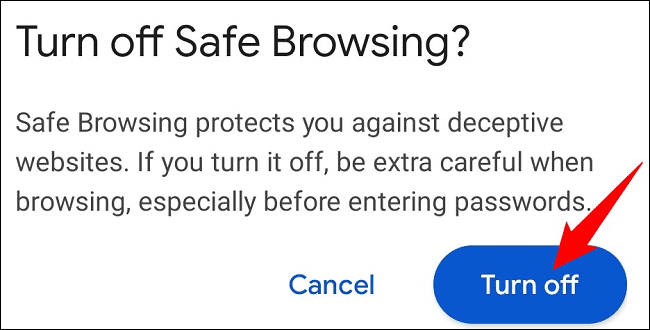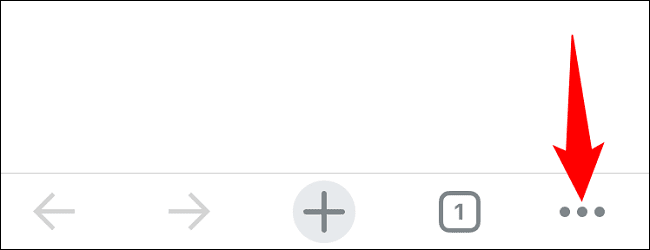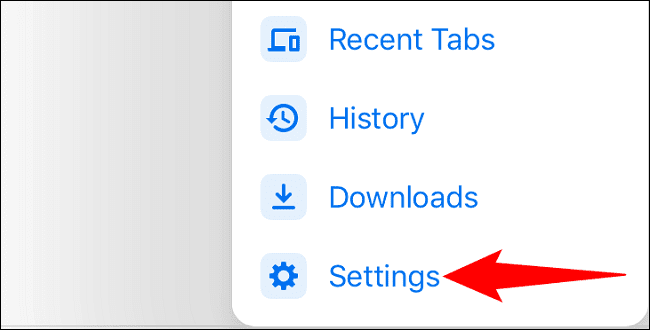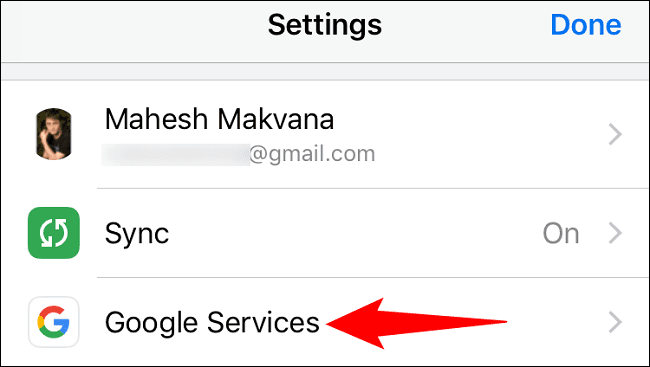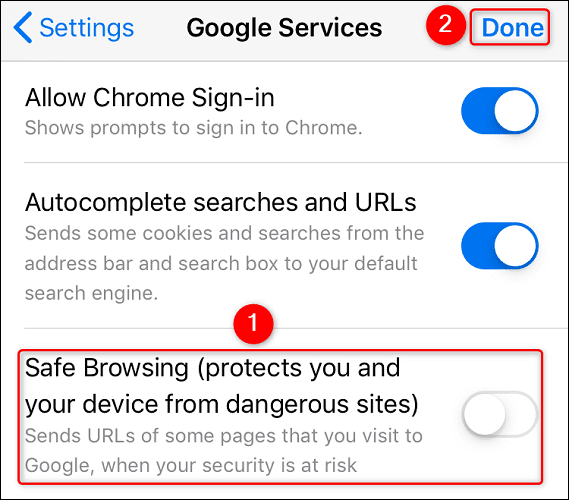Chrome에서 다운로드를 차단하지 않도록 하는 방법
Google 크롬은 의심스러운 파일 다운로드를 자동으로 차단합니다. 그러나 파일이 완전히 안전하다고 생각되면 일시적으로 모든 다운로드를 허용하여 다운로드할 수 있습니다. 데스크톱, Android, iPhone 및 iPad에서 수행하는 방법은 다음과 같습니다.
경고: Chrome은 일부 파일의 다운로드를 차단합니다. 이러한 파일이 기기에 해를 끼칠 수 있다고 생각하기 때문입니다. 따라서 이 기능을 계속 켜두는 것이 좋습니다. 다운로드 중인 파일이 완전히 안전한 경우에만 이 기능을 비활성화해야 합니다.
데스크톱의 Chrome에서 파일 업로드 차단 해제
사기가 아닌 사이트에서 파일을 다운로드하고 있고 사용하기에 안전하다는 것을 알고 있는 경우 Chrome의 보안 옵션을 비활성화하여 모든 유형의 파일 다운로드를 활성화하는 방법은 다음과 같습니다.
놀기 시작하다 크롬 당신의 컴퓨터에. 브라우저의 오른쪽 상단 모서리에서 세 개의 점을 클릭합니다.
점 XNUMX개로 된 메뉴에서 "설정".
설정 페이지의 오른쪽 사이드바에서 "보안 및 개인 정보 보호".
섹션에서 "보안 및 개인 정보 보호" 오른쪽에서الأمانChrome 보안 설정에 액세스합니다.
페이지에서 "الأمان" , 섹션에서 "세이프 브라우징" , 옵션을 선택하세요 "비보호". 이렇게 하면 브라우저의 보안 기능이 비활성화됩니다.
팁: 파일을 다운로드할 때 "표준 보호" 또는 "고급 보호" 옵션을 다시 활성화하여 Chrome의 보안 기능을 활성화하세요.
선택하여 선택 확인 "일시 휴업" 영화.
이제 Chrome에서 파일 다운로드를 차단하지 않으므로 파일을 다운로드하세요. 그런 다음 브라우저가 다시 보호되도록 Chrome 보안 옵션을 다시 활성화하십시오.
파일을 사용하기 전에 파일에 바이러스가 있는지 확인할 수 있습니다.
Chrome이 Android에서 다운로드를 차단하지 않도록 설정
Android의 Chrome에서 모든 파일 다운로드를 활성화하려면 먼저 휴대전화에서 Chrome 브라우저를 실행하세요.
Chrome의 오른쪽 상단에서 세 가지 점입니다.
열리는 메뉴에서 "설정".
설정에서 "개인 정보 및 보안".
퍄퍄퍄 "세이프 브라우징".
화면에서 "세이프 브라우징" , 할 수 있게 하다 "보호 없음(권장하지 않음)".
클릭 "끄기명령 프롬프트에서.
Chrome은 기능을 다시 활성화할 때까지 파일 다운로드를 차단하지 않습니다. 필요한 파일을 다운로드하십시오. 완료되면 방금 비활성화한 옵션을 다시 활성화하여 안전을 유지하십시오.
iPhone 및 iPad의 Chrome에서 세이프 브라우징 비활성화
iPhone 또는 iPad에서 Chrome의 세이프 브라우징 기능을 끄려면 먼저 휴대전화에서 Chrome을 실행하세요.
Chrome의 오른쪽 하단에서 세 가지 점입니다.
열리는 메뉴에서 "설정".
설정 페이지에서 "구글 서비스".
화면에서 "구글 서비스', 옵션을 끕니다 "세이프 브라우징". 그런 다음 오른쪽 상단에서 완료를 클릭합니다.
모든 준비가 완료되었습니다.
관련 참고 사항에서 Chrome에서 여러 파일을 다운로드하는 데 문제가 있는 경우 옵션 중 하나를 켜면 문제가 해결됩니다. 방법을 알아보려면 가이드를 확인하세요.